Windows系统中临时文件主要存放在C:\Users\用户名\AppData\Local\Temp和C:\Windows\Temp两个路径;此外浏览器如Chrome、Edge、Firefox也有各自的缓存目录;应用程序安装或运行时也可能生成.tmp文件等临时内容;清理方式包括手动删除、使用磁盘清理工具、命令提示符执行清理指令或借助第三方软件进行处理。
Windows系统中,临时文件通常存放在几个特定的位置,这些位置主要用于存储程序运行过程中生成的临时数据。它们可能来自浏览器、安装程序、系统更新或各种应用程序。了解这些路径可以帮助你清理无用文件、释放磁盘空间,甚至排查问题。
默认的临时文件夹路径
Windows有两个主要的系统级临时目录:
C:\Users\用户名\AppData\Local\Temp
C:\Windows\Temp
这两个路径分别用于当前用户和系统的临时文件。其中AppData\Local\Temp是最常见的地方,大多数程序(包括浏览器下载的临时文件)都会把临时内容放在这里。
你可以通过以下方式快速打开它:
按下 Win R 打开“运行”窗口;
输入 %temp% 或 %windir%\temp,然后按回车。
这样就能直接跳转到对应的临时文件夹。
浏览器也会生成临时文件
除了系统级别的临时文件夹,浏览器也有自己的缓存机制。例如:
Chrome:默认缓存路径是 C:\Users\用户名\AppData\Local\Google\Chrome\User Data\Default\Cache
Edge:路径类似 Chrome,只是换成 Microsoft\Edge 文件夹
Firefox:在 C:\Users\用户名\AppData\Local\Mozilla\Firefox\Profiles\xxxxx.default-release\Cache
这些缓存其实也是临时文件的一种形式,长时间不清理会占用不少空间。可以通过浏览器设置里的“清除浏览数据”来手动清理。
应用程序和安装包留下的临时文件
很多软件在安装或运行时会创建临时文件,比如 .tmp 后缀的文件。一些安装程序(如 .msi 安装包)会在 %TEMP% 目录中解压组件,完成后不一定自动删除。
如果你发现某些临时文件长期存在,可能是程序异常退出导致的残留。这类文件一般可以安全删除,但建议先关闭相关程序再操作。
清理临时文件的小技巧
不想一个个去删?可以用这些方法:
使用系统自带的 磁盘清理工具:右键点击系统盘 → 选择“属性” → 点击“磁盘清理” → 勾选“临时文件”等项目进行清理。
在命令提示符中运行:del /f /q %temp%\*del /f /q %windir%\temp\*
第三方工具如 CCleaner、Wise Disk Cleaner 也可以帮你一键处理。
不过要注意的是,有些正在被使用的临时文件无法删除,重启后再试可能会更顺利。
基本上就这些常见位置和方法了。临时文件虽然小,但日积月累也会影响系统性能,偶尔清理一下挺有必要的。
以上是Windows中存储的临时文件在哪里的详细内容。更多信息请关注PHP中文网其他相关文章!